台式win7电脑没声音的处理方法【图文】
打开win7电脑准备听听歌曲或者看看视频,但是发现没有声音,然后插上耳机依旧没有声,昨天还好好的,今天就不行了。检查了硬件连接都没有问题,即使把声音插孔换了插一下,还是没有解决刚才的问题,到底哪里出现问题?不要担心,这里小编教你给电脑调出声音的方法。
具体方法如下:
1、打开“开始”选择“控制面板”。
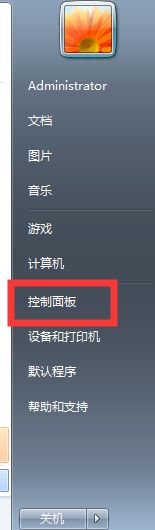
2、点击“系统和安全”选择“操作中心”下方的“常见计算机问题疑难解答”。
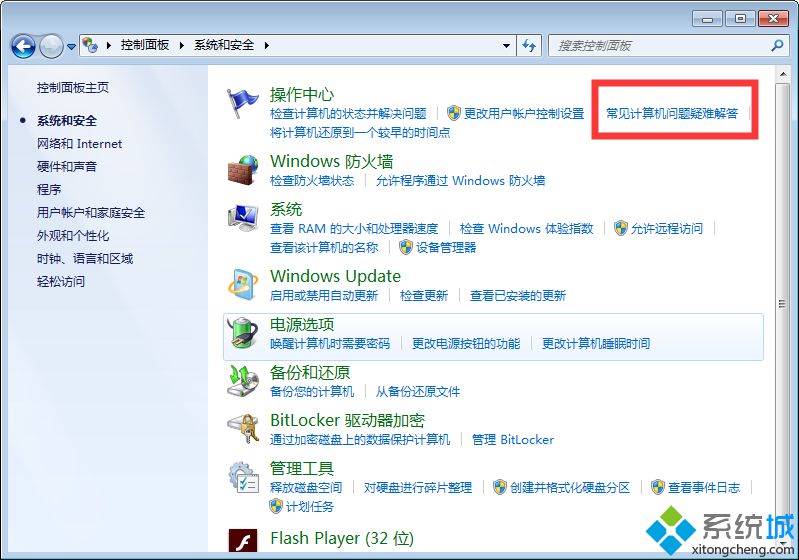
3、进入后打开“音频播放疑难解答”点击“高级”。

4、勾选“自动应用修复程序”点击“下一步”至最后即可。
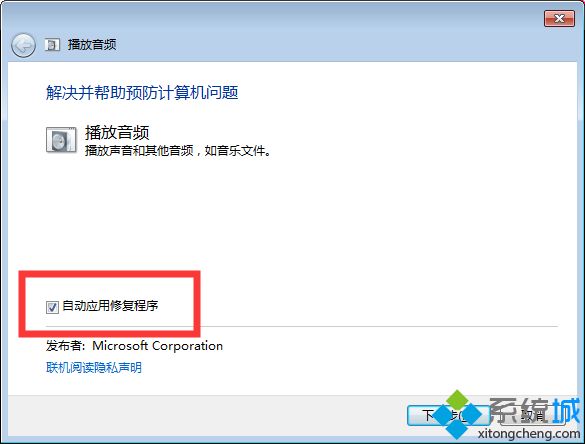
台式win7电脑再次打开音乐就可以听到正常声音了,虽然解决步骤简单,但是第一次操作起来还是很费事。
相关教程:台式电脑内存条插哪里我告诉你msdn版权声明:以上内容作者已申请原创保护,未经允许不得转载,侵权必究!授权事宜、对本内容有异议或投诉,敬请联系网站管理员,我们将尽快回复您,谢谢合作!










